| 1. |
プリンタドライバより設定を行う場合。
プリンタドライバの【基本設定】タブより、トナーセーブの項目にチェックを入れ、項目を指定します。
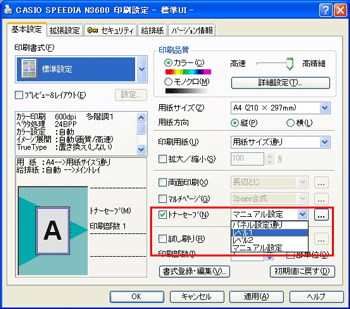

<設定可能な項目について>
・レベル1:
文字は約10%、グラフィック、イメージは約30%、節約して印刷します。
・レベル2:
文字は約10%、グラフィック、イメージは約50%、節約して印刷します。
・パネル設定通り:
プリンタ操作パネル側の設定を有効にする場合に設定します。
(詳細は下記2をご参照ください。)
・パネル設定通り:
オブジェクト(テキスト、グラフィック、イメージ)ごとに設定したトナーの節約量で印刷します。
 をクリックすると、「トナーセーブの設定」画面が開きます。 をクリックすると、「トナーセーブの設定」画面が開きます。
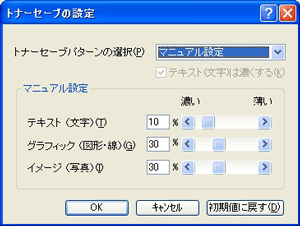
※レベル1、レベル2選択時に「トナーセーブの設定」画面を開くと、「テキスト(文字)は濃くする」にチェックが入っていますので、 テキスト(文字)は10%のトナーセーブで印刷します。
テキスト(文字)も節約したい場合は、チェックを外してください。
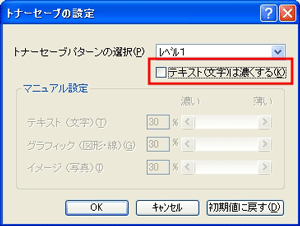
但し、アプリケーションによってはテキスト(文字)部分もイメージとして出力される場合がありますので、印字結果が違ってくる場合があります。
<注意事項>
※上記節約の%値は、ソフトウェア処理上の目安です。
実際の節約量は様々な条件によって異なります。
※0%はトナーセーブされません。
※グラフィック、イメージを異なるトナー節約量に設定したとき、図形の一部が黒く印刷されるなど、期待した結果を得られない場
合があります。その場合は、同一の節約量を設定してください。
|
| 2. |
プリンタ操作パネルより設定を行う場合。

<操作方法>
①【オンライン】ボタンを押します。
②【▼】ボタンを4回押し、【 】ボタンを1回押します。 】ボタンを1回押します。
③【▼】ボタンを2回押し、【 】ボタンを1回押します。 】ボタンを1回押します。
④【 】ボタンを1回押します。 】ボタンを1回押します。
⑤「トナーセーブ」の項目になりますので、【▼】ボタンを押し、設定したい内容を表示し、【決定】ボタンを押します。
⑥【オンライン】ボタンを押します。
※プリンタ操作パネル側では、1%刻みで設定することができます。
プリンタ操作パネル側の設定を有効にするときは、プリンタドライバ側は「パネル設定通り」に設定します。
(プリンタ操作パネル側の初期値は「OFF」です。)
|
| 3. |
Webブラウザより設定を行う場合。
①Webブラウザ(InternetExplorer等)を起動し、アドレス欄にプリンタのIPアドレスを入力します。
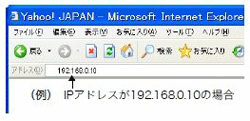

②「プリンタ設定参照へ」ボタンをクリックします。
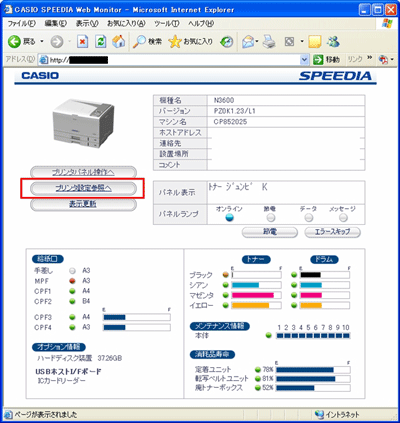

③「設定変更ログイン」ボタンをクリックします。
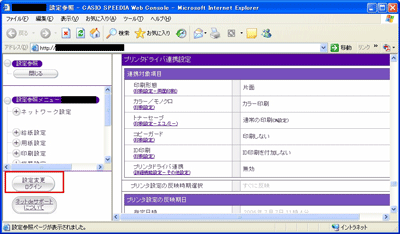

④ログイン画面が表示された場合は、設定権限者登録で登録されているユーザ名とパスワードを入力し、【OK】ボタンをクリックしま
す。
※工場出荷時の初期値は、ユーザ名「guest」、パスワード「(なし)」に設定されています。
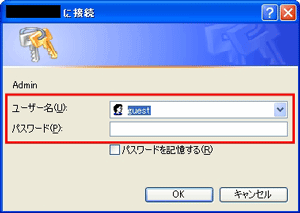

⑤「印刷設定」の「+」ボタンをクリックし、「トナーセーブ」をクリックします。
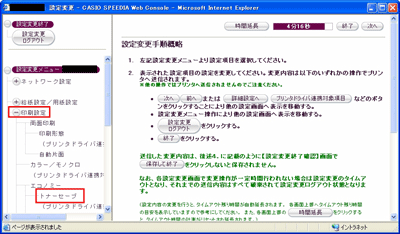

⑥「トナーセーブ」の値を設定します。
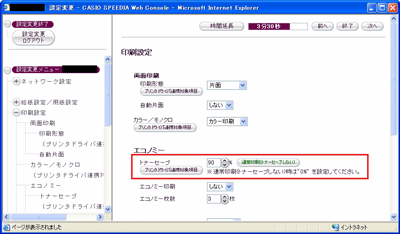

⑦【設定変更ログアウト】ボタン、または【終了】ボタンをクリックします。
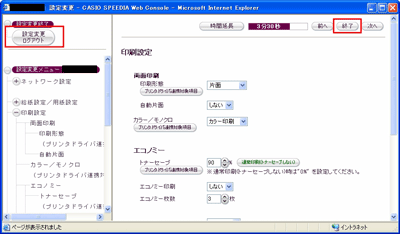

⑧【保存して終了】ボタンをクリックします。
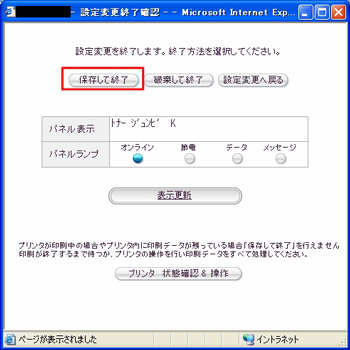

|